פרסומת
ללקוח דוא"ל שולחני יש כמה יתרונות על פני דואר אלקטרוני. ראשית, אינך סומך על הזמינות של שירות מקוון. אתה יכול לעבוד על המיילים שלך מבלי להיות מחובר לאינטרנט. אתה יכול להגדיר מספר חשבונות דוא"ל ואין הגבלה בכמה ג'יגה-בייט שאתה יכול לאחסן בחינם. Thunderbird כמובן מגיע גם עם תמיכה בהרחבות, מה שהופך את זה למעניין במיוחד.
החיסרון הוא שאין לך גישה להודעות הדוא"ל שלך כשאתה במחשב אחר. אז אם לקוח הדוא"ל המועדף עליך הוא Thunderbird וזו בדיוק הבעיה שאתה צריך לפתור, חכה!
מאמר זה מראה כיצד ניתן לסנכרן דוא"ל Thunderbird בין מחשבים מרובים ותמיד יש לך גישה לכל הדוא"ל שלך, לא משנה באיזה מחשב אתה משתמש.
באופן עקרוני הוראות אלה עשויות לעבוד גם עבור לקוחות דוא"ל שולחניים אחרים. עם זאת, השלבים היחידים המפורטים כאן ספציפיים לסנכרון דוא"ל Thunderbird.
1. הפעל IMAP
אם אתה מוריד את הדוא"ל שלך באמצעות POP3, אתה יכול לעבור ל- IMAP, שבינתיים נתמך על ידי רוב ספקי הדוא"ל.
מה ההבדל בין IMAP ל- POP3? בעזרת POP3 הדוא"ל שמגיע לשרת הדואר שלך יורד בסופו של דבר למחשב ונמחק מהשרת. באמצעות IMAP עותק של הדוא"ל נשמר בשרת. יתר על כן, כל התיקיות, כולל תיקיות שתיצור, נוצרות מחדש בשרת ובכל המחשבים הגישה לחשבון IMAP זה. מכאן שהמיילים שלך, כולל הודעות זבל והודעות שנשלחו, תמיד מסונכרנים.
כדי להפעיל IMAP, התחבר לחשבון ספק שירותי הדואר האלקטרוני שלך וחפש את ההגדרות המתאימות. לאחר מכן עבור אל Thunderbird והתאם את ההגדרות שם.
אם אתה עובר מ- POP3 ל- IMAP, תצטרך להתחיל מחדש וליצור את החשבון מחדש. גבה קודם את תיקיות הדוא"ל שלך! ואז לפתוח> כלים > הגדרות חשבון… ב- Thunderbird, עבור לחשבון ולחץ על> פעולות בחשבון > הסר חשבון למחיקת החשבון.
כעת תוכלו ליצור אותו מחדש. Thunderbird 3 מזהה אוטומטית את הגדרות ה- IMAP המתאימות לספק שלך כשאתה יוצר חשבון דוא"ל חדש. עבור אל> קובץ > חדש > חשבון דואר ... או בתוך> הגדרות חשבון… לחץ על> פעולות בחשבון > הוסף חשבון דואר ... והזן את הפרטים שלך. אם ההגדרות אינן מזוהות, לחץ על> ערוך או> התקנה ידנית… והזן את הפרטים שמספק הספק שלך.
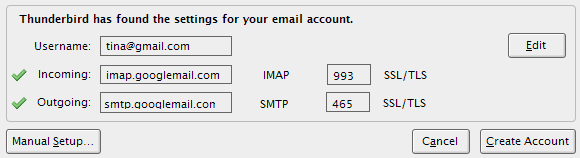
בתוך ציפור הרעמים שלך> הגדרות חשבון עיין גם ב-> סנכרון ואחסון אפשרויות.
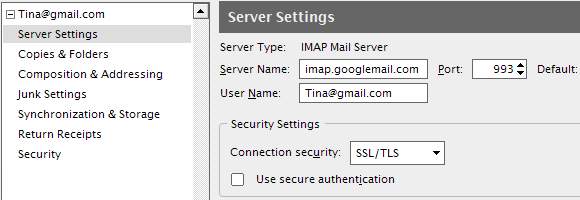
2. העבר פרופיל לכונן נייד
קל יותר להגדיר אפשרות זו, אך קשה יותר לתחזק אותה. טכנית, אינך מסנכרן דוא"ל Thunderbird בין מחשבים כשאתה משתמש בשיטה זו. במקום זאת אתה לוקח איתך את כל פרופיל Thunderbird וניגש אליו בכל מחשב בו אתה משתמש.
מכיוון שלמקור חיצוני תהיה אות כונן שונה במחשבים שונים, אנו לא מתכוונים להזיז את הפרופיל. אנחנו רק נספר לת'אנדרבירד את הנתיב של הפרופיל באמצעות - פרופיל "נתיב" טיעון שורת פקודה.
טיעון שורת הפקודה נראה כך:
"C: \ Program Files \ Mozilla Thunderbird \ thunderbird.exe" - פרופיל "F: \ פרופיל ה- TB שלי"
ב- Windows XP אתה עובר אל> התחל > רוץ והקלד פקודה זו, תוך החלפת "F: \ פרופיל השחפת שלי"עם הנתיב המדויק לפרופיל שלך.
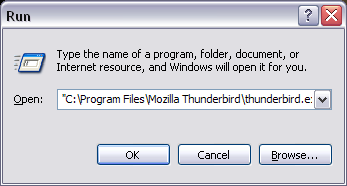
כדי להקל על זה קצת, אתה יכול ליצור קיצור דרך בכונן הנשלף שלך באמצעות תוכנית קטנה בשם TBLaunch. אתה יכול הורד את TBLaunch כאן. קובץ ה- INSTALL.txt מסביר כיצד להשתמש בכלי, שתוכנן לפני שנים רבות כדי להפוך "גרזן נייד" עבור Thunderbird 0.7 למעט יותר נוח. אתה יכול להחליף "שביל"בקובץ .ini עם הנתיב לתיקיית קבצי התוכנית שלך כך:"C: \ קבצי תוכנית \ Mozilla Thunderbird \”
וכמובן שאתה תמיד צריך לשאת איתך את הכונן הנייד.
3. העבר פרופיל לכונן רשת
שיטה אחרונה זו לסנכרון דוא"ל Thunderbird דורשת שתהיה לך גישה לכונן משותף / רשת. זו השיטה הנוחה ביותר לטווח הרחוק. עם זאת, זה כרוך בהעברת הפרופיל הקיים שלך לכונן זה, וזה יכול להיות מסובך.
ראשית, סגור את הרעם. כעת העבירו את תיקיית הפרופיל למיקום הרצוי. ב- Windows XP תמצא את פרופיל Thunderbird שלך תחת> "C: \ מסמכים והגדרות \ [שם משתמש] \ נתוני יישום \ Thunderbird \ פרופילים \ xxxxxxx.default”
אם אינך רואה את התיקיה "נתוני יישומים", הסיבה לכך היא מוסתרת. עבור אל> כלים > אפשרויות תיקייה… > נוף הכרטיסייה ומתחת> קבצים ותיקיות נסתרים בחר> הצג קבצים מוסתרים ותיקיות.
לאחר שהפרופיל הגיע למיקומו החדש, עבור אל> "C: \ מסמכים והגדרות \ [שם משתמש] \ נתוני יישום \ Thunderbird \ " ופתח את ה-> פרופילים קובץ בעורך טקסט.
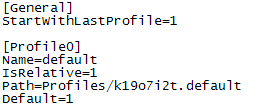 קובץ זה מפרט את כל הפרופילים הרשומים ב- Thunderbird המותקנת. אתר את זה שרק עברת ושנה את ה-> נתיב = קו למיקום החדש, למשל> נתיב = ”E: \ פרופיל Thunderbird / xxxxxxx.default”
קובץ זה מפרט את כל הפרופילים הרשומים ב- Thunderbird המותקנת. אתר את זה שרק עברת ושנה את ה-> נתיב = קו למיקום החדש, למשל> נתיב = ”E: \ פרופיל Thunderbird / xxxxxxx.default”
הקפד לשנות> IsRelative = 1 אל> IsRelative = 0 במקרה שתעבור מקרוב לנתיב שאינו יחסי. כמו כן, כיוון הצלפים בנתיב ישתנה מ- “/” (יחסית) ל- “\” (לא קרוב).
באפשרותך גם להשתמש בשיטה זו כדי להעביר את פרופיל Thunderbird שלך למחיצה אחרת של כונן קשיח או לכונן קשיח חיצוני.
לבסוף, אם הבנת שזה די מסובך, עליך לשקול לעבור ל- Gmail, מכיוון שיש בו את רוב היתרונות הרשומים עבור לקוחות דוא"ל שולחניים לעיל.
המאמר הנוכחי נכתב לפני כן השאלה הזו עלה ב- MakeUseOf Answers. עיין בתגובות לשאלה זו לקבלת הצעות נוספות.
טינה כותבת על טכנולוגיית צריכה כבר למעלה מעשור. בעלת דוקטורט במדעי הטבע, דיפלומה מגרמניה ותואר שני משוודיה. הרקע האנליטי שלה עזר לה להצטיין כעיתונאית טכנולוגית ב- MakeUseOf, שם היא מנהלת כעת מחקר ותפעול מילות מפתח.

